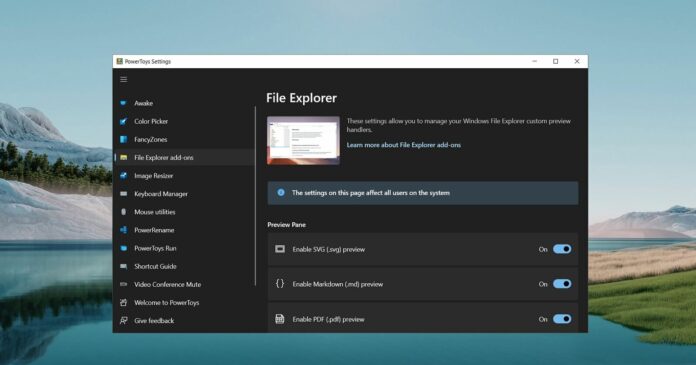
Microsoft 的 PowerToys for Windows,开源实用程序集合正在进行重大更新,其中包含两项新功能和 Windows 11 改造。
您可能知道,PowerToys 是一组由 Microsoft 开发和维护的工具。它配备了诸如颜色选择器、FancyZones、文件资源管理器扩展、快捷方式指南、称为“PowerToys Run”和 PowerRename(批量重命名工具)的 Windows 搜索替换等工具。
PowerRename 可让您重命名文档和图片,并帮助用户更正先前命名文件时所犯的错误。要访问 PowerRename 菜单,您需要右键单击该文件并选择该选项。作为 PowerToys v49 的一部分,微软正在引入一种新的受 Windows 11 启发的设计,用于重命名对话框。
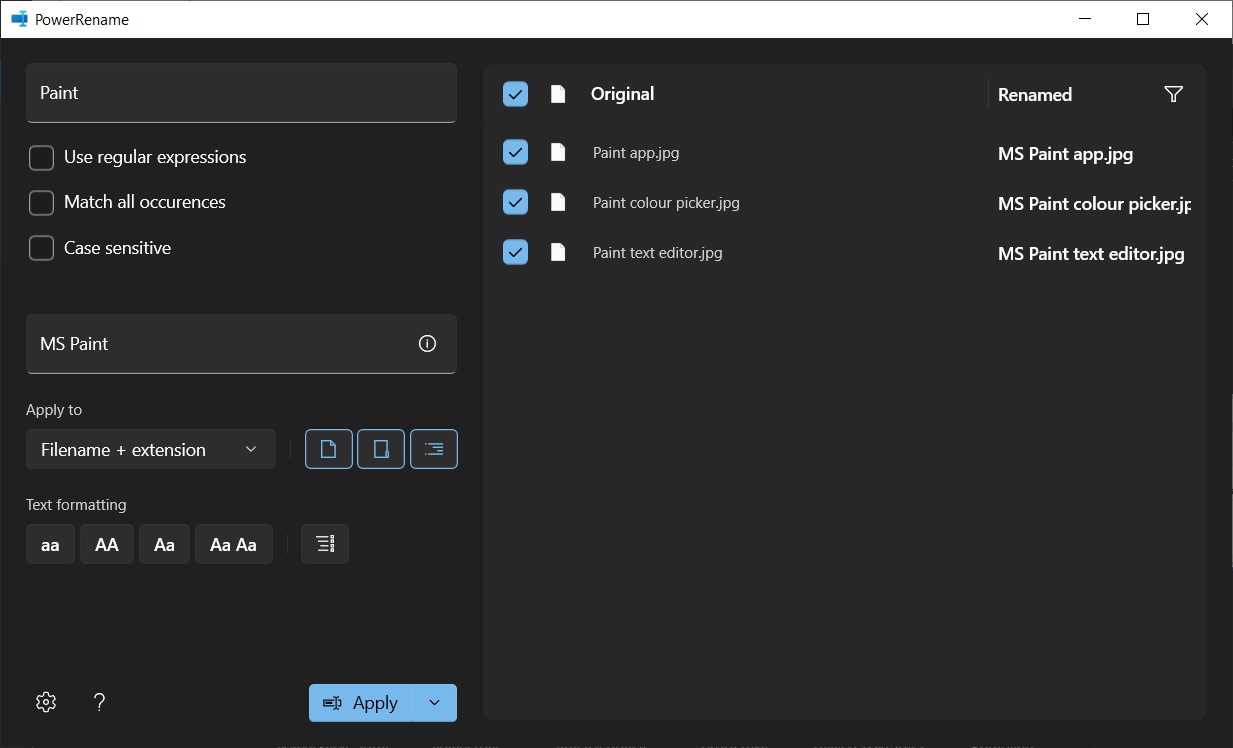
由于采用了新设计,重命名对话框现在相当简单且易于使用。正如您在上面的屏幕截图中看到的那样,您可以轻松地将文档/图片的单词替换为不同的单词。
此外,您可以访问变量等高级选项并添加日期/时间。
除了新的 PowerRename 工具,微软还更新了 PowerToys 设置页面,使用现代界面来匹配 Windows 11 的外观和感觉。
查找我的鼠标
此版本的 PowerToys 还增加了对名为“查找我的鼠标”的新功能的支持。顾名思义,此实用程序可让您快速定位显示器上的光标(支持多台显示器)。
要使用默认启用的功能,您需要双击左 CTRL 键。
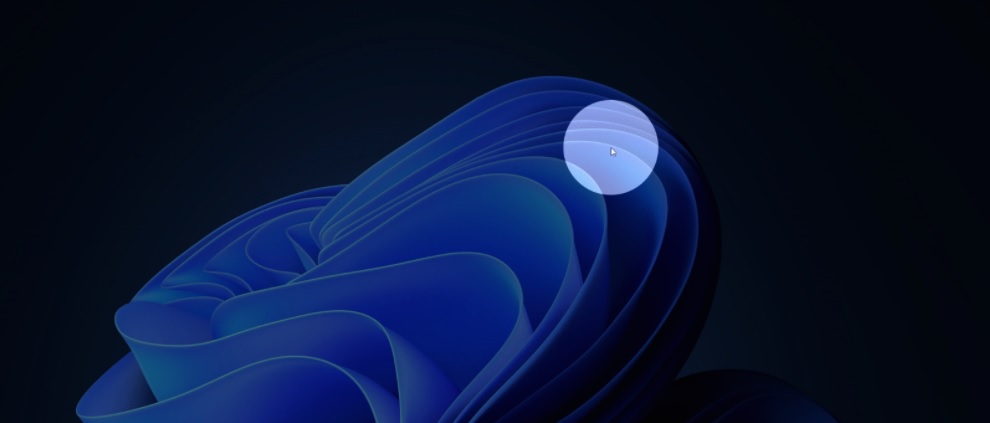
按 CTRL 两次将使屏幕变暗并突出显示光标的位置。您可以通过移动光标或按 ESC 键来关闭聚光灯。当鼠标停止移动时,聚光灯会自动消失。
此功能对于具有 4K 显示器设置和超宽显示器的设备特别有用。微软之前解释说,在高分辨率的单个显示器或多个显示器上工作时定位鼠标光标可能很困难,而且 Windows 默认的“查找我的光标”还不够好。
据微软官方称,PowerToys Find My Mouse 功能将提供比 Windows 10/11 现有实现更好的体验。微软表示,这将是“昼夜差异”。
视频会议静音
借助 PowerToys v49,微软终于为 Windows 10 和 Windows 11 带来了视频会议静音功能。
该功能于去年宣布,现在可以在稳定版本中使用。
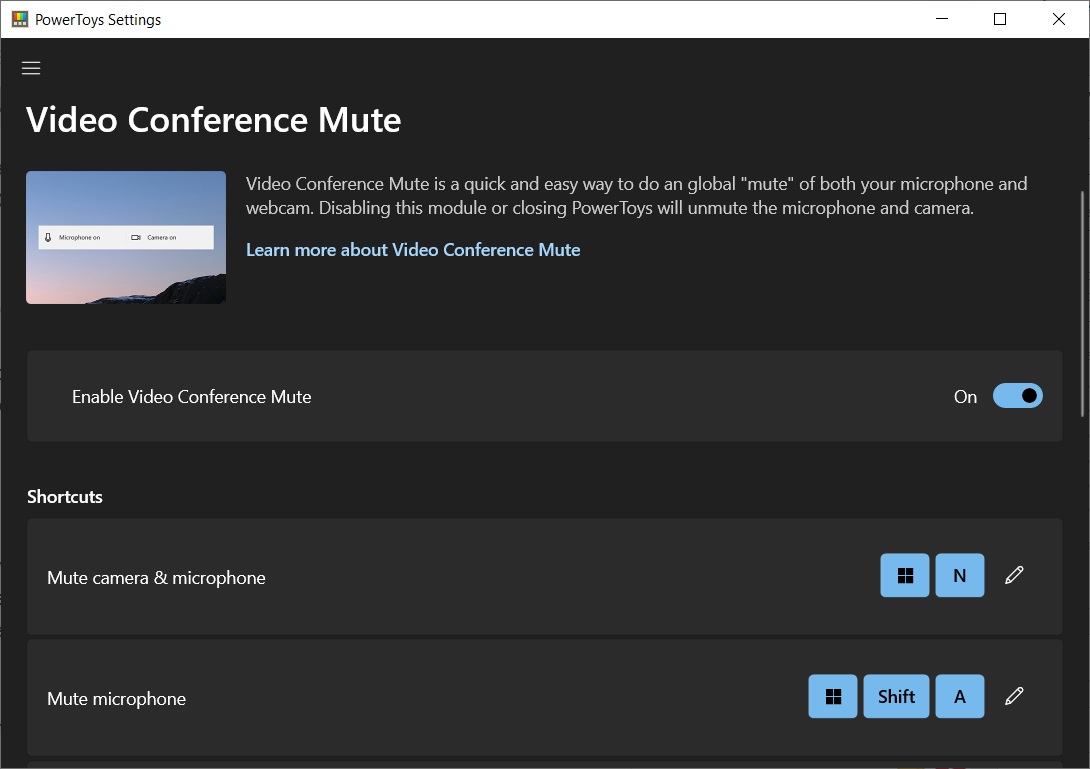
视频会议静音功能可让您通过按键将麦克风和摄像头静音,并且可以使用以下快捷方式激活:
- Win+N 静音/取消静音音频和视频。
- Win+Shift+A 使麦克风静音/取消静音。
- Win+Shift+O 使视频静音/取消静音。
![]()
当您使用上述任何键盘快捷键时,将出现一个小工具栏,显示您的麦克风和摄像头的当前状态。您可以通过前往 PowerToys 的会议静音选项卡来自定义快捷方式并更改工具栏的位置。
要安装 PowerToys v49,请前往Github 并单击 PowerToysSetup-0.49.0-x64.exe 开始下载。
 Win 11系统之家
Win 11系统之家
